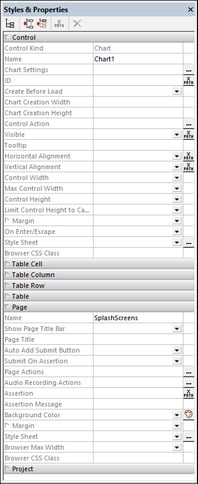Volet Styles & Propriétés
Le Volet Styles & Propriétés (capture d'écran ci-dessous ; voir Interface utilisateur pour son emplacement) affiche les propriétés des commandes de page, pages et commandes sélectionnées actuellement et permet à celles-ci de les éditer confortablement depuis un endroit unique. Le Volet Styles & Propriétés est divisé dans les sous-volets suivants : (i) Commande, pour les propriétés de la commande de page actuellement sélectionnées dans le projet, (ii) Page, pour les propriétés de la page et (iii) Projet, pour les propriétés du projet actuel. La commande Table et ses composants (cellules, colonnes et lignes) disposent tous d'un panneau séparé (voir capture d'écran ci-dessous). La table et les sous-volets des parties de table sont uniquement affichés si une partie de table est sélectionnée dans le projet.
Barre d'outils Volet Styles & Propriétés
Les commandes disponibles dans la barre outils Styles & Propriétés (capture d'écran ci-dessous) sont regroupées dans la table ci-dessous :
Icône | Commande | Action... |
Liste non vide | Bascule entre l'affichage de toutes les propriétés et celles ayant uniquement des valeurs définies pour elles. Les propriétés à valeurs par défaut sont considérées vides. | |
Agrandir tout | Agrandit tous les sous-volets. | |
Réduire tout | Réduit tous les sous-volets. | |
Modifier XPath | Activée lorsqu'une propriété nécessitant une expression XPath est sélectionnée. Elle affiche la fenêtre XPath/XQuery. | |
 | Réinitialiser | Réinitialise la propriété à vide ou à sa valeur par défaut. |
Saisir et éditer les valeurs de propriété
Les valeurs de propriété sont saisies ou éditées selon le type de champ d'entrée de la propriété. Ces méthodes sont regroupées dans la table ci-dessous. Souvent, plusieurs méthodes sont disponibles pour saisir une valeur, ce qui vous permet de choisir la méthode de votre choix. S'il est possible de saisir une valeur par le biais d'une expression XPath, la propriété affichera une icône XPath dans la troisième colonne, ou l'icône XPath dans la barre d'outils sera activée lorsque la propriété sera sélectionnée.
Méthode de saisie | Instructions... |
Champ de texte | Double-cliquer et saisir ou éditer la valeur de propriété. |
Liste de choix | Sélectionner une valeur depuis la liste de choix. En alternative, saisir ou éditer une valeur. |
Palette de couleur | Cliquer pour ouvrir la palette de couleurs et choisir un coloris. |
Modifier XPath | Cliquer pour ouvrir le dialogue de modification d'expression XPath/XQuery puis saisir une expression XPath/XQuery. L'expression fournit la valeur de la propriété. |
Dialogue supplémentaire | Cliquer pour ouvrir un dialogue supplémentaire qui permettra de saisir une valeur. Ce dialogue peut être, par exemple, le dialogue Actions ou Ouvrir fichier. |
Menu contextuel
Le menu contextuel d'une propriété constitue un moyen rapide d'accéder aux fonctions supplémentaires indiquées ci-dessous.
•Définir une valeur fixe à partir d'une liste de valeurs valides présélectionnées.
•Configurer une expression XPath qui, au moment de l'exécution, évaluera à la valeur de la propriété.
•Configure un défaut pour plateforme. Cette option est activée si la valeur par défaut est variable sur toutes les plateformes.
•Retourne à la valeur par défaut de la propriété. La valeur par défaut d'une propriété peut être consultée si vous placez le curseur sur le nom de la propriété.
•Couper, copier, coller des commandes.
•Accéder au dialogue feuilles de style MobileTogether Designer, dans lequel des styles peuvent être gérés sur plusieurs niveaux (de l'ensemble du document jusqu'à un type de commande unique).
•Rassembler, dans le Volet Listes, des commandes qui ont la même valeur de style directe que celle de la propriété sélectionnée. Une valeur de style directe se réfère à une valeur qui est saisie directement au niveau de la commande, par opposition à une valeur définie par le biais d'une feuille de style.
•Rassembler, dans le Volet Listes, des commandes qui ont la même valeur de style que celle de la propriété sélectionnée, que la valeur soit saisie directement pour la propriété ou qu'elle ait été obtenue par le biais d'une feuille de style.
•Regrouper, dans le Volet Listes, des commandes par leur valeur de style directe. Toutes les commandes qui utilisent la propriété sélectionnée seront rassemblées, organisées dans des groupes conformément à la valeur qui a été définie pour la propriété choisie. Par exemple, si cette commande est exécutée dans la propriété Taille du texte, les commandes sont rassemblées dans des groupes de plusieurs tailles de texte (grand, moyen, 10pt, etc.). La valeur de style directe réfère à une valeur qui est saisie directement au niveau de la commande, contrairement à une valeur définie par le biais d'une feuille de style.
•Regrouper, dans le Volet Listes, des commandes par leur valeur de style, que la valeur soit saisie directement au niveau de la commande pour la propriété ou qu'elle ait été définie par le biais d'une feuille de style. L'effet est semblable à celui de la commande précédente ; il regroupe des commandes sur la base des valeurs de propriété.